电脑怎样清洗打印机 如何清洗电脑连接的打印机
更新时间:2024-02-13 15:55:14作者:jiang
当我们使用电脑连接打印机时,难免会遇到打印质量下降、纸张卡住等问题,这时我们需要对打印机进行清洗。清洗打印机可以帮助我们解决这些问题,保持打印机的良好工作状态。很多人对于如何清洗电脑连接的打印机并不了解,甚至感到困惑。接下来我们将介绍一些简单有效的方法,帮助您清洗电脑连接的打印机,提高打印质量,延长打印机的使用寿命。
步骤如下:
1.找到电脑左下角电脑总程序页面,点击。
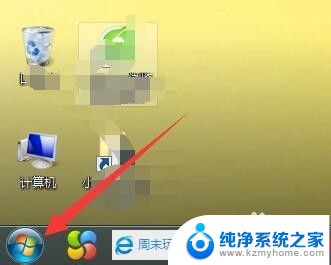
2.找到设备和打印机选项,并点击。
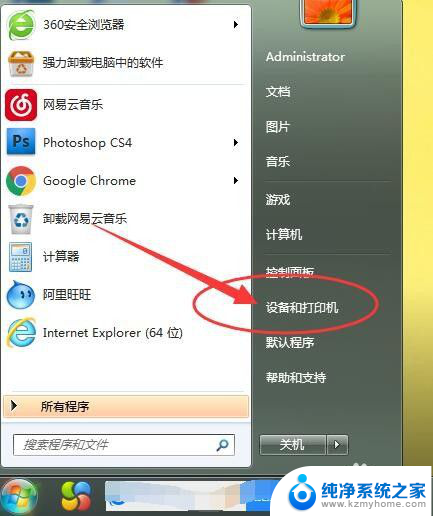
3.找到打印机设备。
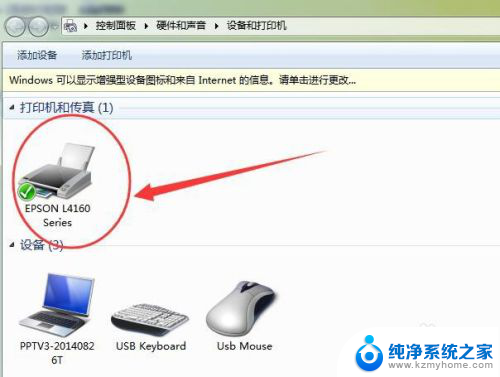
4.单击右键选择打印机首选项。
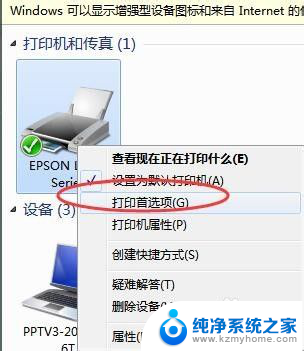
5.找到维护下面的打印头清洗。
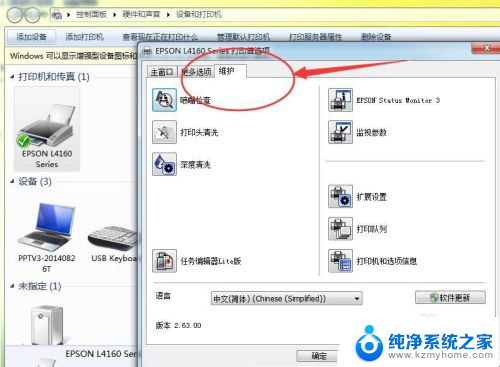
6.双击打印头清洗。
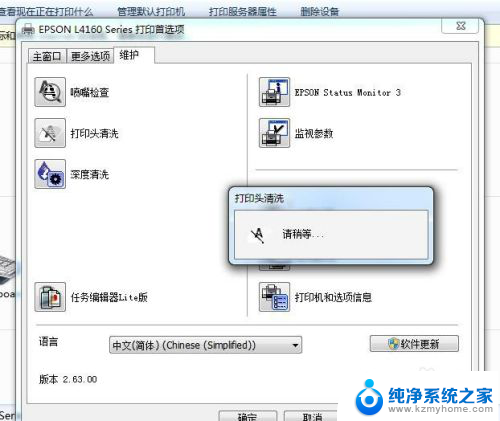
7.进行打印头清洗,即可以对打印机进行清洗了。清洗完成后可以测试一下,看看效果是否满意。不满意则可以继续清洗。
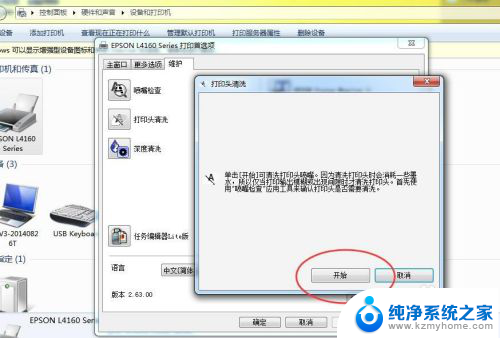
以上就是电脑如何清洗打印机的全部内容,如果遇到这种情况,你可以按照以上操作进行解决,非常简单快速,一步到位。
电脑怎样清洗打印机 如何清洗电脑连接的打印机相关教程
- 电脑打印机怎么清洗 如何清洗电脑打印机
- l565打印机如何在电脑上清洗打印机 电脑上连的打印机如何清洗
- 打印机怎么在电脑上清洗打印头 电脑上连接的打印机如何进行彻底清洗
- 打印机深度清洗怎么操作 如何给打印机进行深度清洗
- 惠普喷墨打印机怎么清洗喷头 HP Smart 清洁和校准打印机打印头的操作指南
- 打印机怎样重新连接电脑 电脑打印机脱机如何重新连接
- 打印机如何清除打印记录 怎样删除打印机上的打印队列
- 打印机如何连接台式电脑打印 台式电脑连接打印机的方法
- 电脑打印机怎样连接 电脑如何连接无线打印机
- 电脑怎么连接打印机打印 如何将电脑连接到打印机
- ps删除最近打开文件 Photoshop 最近打开文件记录清除方法
- 怎么删除邮箱里的邮件 批量删除Outlook已删除邮件的方法
- 笔记本电脑的麦克风可以用吗 笔记本电脑自带麦克风吗
- thinkpad没有蓝牙 ThinkPad笔记本如何打开蓝牙
- 华为锁屏时间设置 华为手机怎么调整锁屏时间
- 华为的蓝牙耳机怎么连接 华为蓝牙耳机连接新设备方法
电脑教程推荐
- 1 笔记本电脑的麦克风可以用吗 笔记本电脑自带麦克风吗
- 2 联想电脑开机只显示lenovo 联想电脑开机显示lenovo怎么解决
- 3 如何使用光驱启动 如何设置光驱启动顺序
- 4 怎么提高笔记本电脑屏幕亮度 笔记本屏幕亮度调节方法
- 5 tcl电视投屏不了 TCL电视投屏无法显示画面怎么解决
- 6 windows2008关机选项 Windows server 2008 R2如何调整开始菜单关机按钮位置
- 7 电脑上的微信能分身吗 电脑上同时登录多个微信账号
- 8 怎么看电脑网卡支不支持千兆 怎样检测电脑网卡是否支持千兆速率
- 9 荣耀电脑开机键在哪 荣耀笔记本MagicBook Pro如何正确使用
- 10 一个耳机连不上蓝牙 蓝牙耳机配对失败